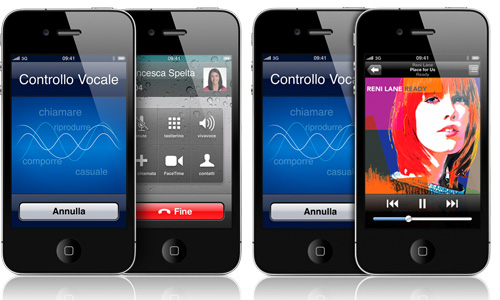
A qualcuno potrà sembrare strano, ma una delle funzioni native che mi trovo ad usare più spesso sul mio iPhone 4 sono i controlli vocali, in particolare quando ascolto la musica o per telefonare a qualcuno mentre sto guidando. La mia impressione, però, è che fra tutte le feature di iPhone, il Voice Control sia la più negletta. Spero vivamente in un aggiornamento della funzione in una prossima versione di iOS – c’è già qualche rumor a riguardo – che riesca soprattutto ad internazionalizzare davvero il riconoscimento e la pronuncia dei nomi. Continuare a sentirsi dire “riproduco brani di Dascìn” quando chiedi la playlist dei “The Shins” non è il massimo. Per non parlare di quando il comando fa partire una chiamata ad un contatto a caso con la “Sc” nel nome.
Ma la funzione è negletta anche per un altro motivo: per trovare un elenco dei comandi disponibili bisogna necessariamente andare a spulciare il manuale dell’iPhone (o visitare siti che lo copiano per filo e per segno). Ho deciso di appuntare i comandi vocali qui di seguito con alcune note e osservazioni derivanti dall’uso. Vi chiedo di partecipare attivamente e di dire la vostra lasciando un commento. Se conoscevate già tutti i comandi meglio per voi; se non avevate idea di poter chiedere l’ora al vostro iPhone, be’, questo articolo fa decisamente al caso vostro.
Piccola nota iniziale per i newbie: per attivare il controllo vocale basta tenere premuto per qualche secondo il tasto home oppure il tasto centrale del telecomando presente sulle cuffie (comprese quelle compatibili). Un suono vi avvertirà dell’attivazione.
Nella lista di seguito userò questo formato: “comando”, “comando” …. = funzione attivata. Commento.
Comandi vocali per iPod
“Riproduci”, “Riproduci musica”, “Pausa”, “Pausa musica” = attiva la riproduzione musicale o ferma la musica. Un comando fondamentalmente superfluo. Se stai ascoltando la musica probabilmente hai le cuffie, e se hai le cuffie per attivare il controllo vocale devi tenere premuto lo stesso pulsante che con un clic solo riproduce o ferma la musica.
“Riproduci” + “nome album”, “nome artista”, “titolo playlist” = fa partire l’elemento selezionato. Se ascoltate principalmente musica italiana potrete usare il comando senza particolari problemi. Se vi piace la musica straniera, tanti auguri. L’unico modo per azzeccare la pronuncia è provare la traslitterazione del nome straniero dell’artista o dell’album, oppure creare una playlist apposita con un titolo facilmente pronunciabile.
“Chi suona”, “Che canzone è”,”chi canta”, “chi è l’autore” = fornisce informazioni sull’autore/interprete e sul nome della canzone. Questo set di comandi funziona oggettivamente bene, anche se vi troverete spesso a ridere del modo in cui vengono pronunciati alcuni nomi. Utile se avete una libreria vastissima che nemmeno voi conoscete del tutto.
“Casuale” = riproduce brani in modalità shuffle. Il comando vocale iPod che in assoluto uso di più. Spesso non so che cosa ho voglia di ascoltare e la modalità shuffle è la migliore soluzione. Tecnicamente il comando attiva la riproduzione casuale all’interno della playlist (o album, o lista autore) più recente ma se lo si pronuncia quando non c’è niente in riproduzione iPhone chiede se vogliamo far partire tutti i brani in modalità casuale. Basterà rispondere di sì. Se Se Se l’iPod si trovava precedentemente nella sezione con l’elenco di tutti i brani il comando equivale in pratica ad un tap su “Casuale” nella sezione “Artisti -> Tutti gli album -> Tutti i Brani”.
“Genius”, “altri brani come questo”, riproduci altri brani come questo” = crea una playlist genius a partire dal brano in riproduzione. Altra funzione abbastanza utile, sempre che vi fidate dei gusti del vostro iPhone.
Comandi telefonici
“Chiama”, “Componi” + “nome contatto” + “casa”, “cellulare”. Chiama il contatto (ad uno dei numeri scelti se ce n’è più di uno associato). La funzione di chiamata basilare. Funziona bene ed è utile soprattutto alla guida. Può fare cilecca nei luoghi rumorosi o se qualcuno parla con un tono di voce abbastanza alto mentre pronunciate il comando.
“FaceTime” + “nome contatto” + “casa”, “cellulare”, “email casa”… Attiva la videochiamata con il contatto scelto. Come sopra, ma credo di averlo utilizzato una volta soltanto: durante la scrittura di questo articolo.
“Chiama”, “Componi” + numero. Chiama il numero pronunciato (una cifra alla volta). Il comando peggiore in assoluto. Ho provato e riprovato: mai una volta che il numero venga recepito correttamente. Comando da rivedere completamente.
Comandi Generali
“Che ore sono?”, “Che ora è” = iPhone pronuncia l’ora. Il comando con il più alto tasso di funzionamento corretto. Lo uso molto raramente, ma non ha mai fatto cilecca. Non sarebbe male qualche integrazione in più con la data e il mese – “Quanti ne abbiamo” potrebbe innescare qualche info in più sul giorno – ma fatico a vedere la reale utilità di un eventuale comando del genere.
“Annulla”, “Interrompi” = esce dalla funzione comando vocale. Un comando di escape necessario per coerenza dell’interfaccia ma inutile, perché per annullare la “ricezione” del comando vocale basta premere di nuovo il tasto home o il tasto centrale del telecomando sulle cuffie.
Comandi Futuri
Allo stato attuale i comandi del controllo vocale di iPhone sono ancora pochi. La funzione è buona ma ancora immatura. Sappiamo bene che Apple può fare di più. iOS 5 sarà un’ottima occasione per dimostrarlo. Quali comandi vorreste avere a disposizione in futuro? La mia take: un comando “Apri + nome applicazione” per aprire direttamente una delle decine e decine di app che tengo costantemente installate sul mio iPhone senza necessariamente passare per Spotlight.

Ottimo… mi serviva proprio una guida del genere… anche se pensavo che il controllo vocale fosse un pò più vasto…
Io ho sempre sentito la mancanza della possibilità di avere come OPZIONE l’attivazione vocale … dei comandi vocali. Era una funzionalità presente tanti anni fa sul T39m.
In pratica, pronunciando una parola generalmente non usata, del tipo precipitevolissimevolmente, si attiva in automatico la gestione vocale, proprio come se avessimo premuto il tasto del comando vocale, ma con la comodità di non farlo. Ad esempio a in moto servirebbe tantissimo o in inverno con i guantoni senza stare a cercare il tastino.
Ciao
Io ho un’aneddoto bellissimo al riguardo…
Avevo il 3Gs all’epoca.
Ero in macchina che giudavo con affianco mio padre, dietro mia cugina.
Stavamo cazzeggiando con le funzioni vocali per divertirci un po’.
Io tengo sempre l’iPhone in inglese e devo dire che in comandi in lingua inglese sono veramente più ‘accurati’ se non fosse che c’e’ il problema inverso quando chiedi di riprodurre brandi di artisti Italiani.
Ad un certo punto (sempre in macchina) decidiamo di staccare dopo che ci eravamo sbellicati dal ridere per i brandi di CIGLIONI (era Baglioni presuppongo).
Cosi’ ironicamente lancio il comando volcale e gli urlo dietro : “VAI A FARE IN Cxxxx”.
Per tutta risposta l’iPhone – e non chiedetemi perchè, non ha una sua logica ma vi assicuro che l’ha fatto -: “Chiamo Mamma Cellulare”.
:-)
@ alapergola:
LOL :D
Anche a me sono capitate cose molto simili.. non le ricordo nel dettaglio ma erano ugualmente comiche. Alla fine questa funzione serve più per farsi quattro risate che per altro :)
…ops… mi è stato rimosso il commento… c’era qualcosa che non andava ?
alapergola wrote:
Si, non andava il mio Browser ! :p
@ alapergola:
E’ la cache, a volte capita. :) In quei casi cmd + R e sei tranquillo :D
Per me è una funzione essenziale per fare chiamate usando il solo auricolare integrato nel casco della moto… Unito all’utilizzo di Dragon Dictation che mi permette di dettare gli sms e poi inviarli… In moto uso l’iPhone come non avrei mai creduto possibile se non in un film del tipo Minority Report!!!:-)
aggiungere l’uso di “prossimo” e “precedente” per andare avanti e indietro nella playlist :)
@ Kralin:
Anche per questa funzione, se stai usando le cuffie basta un doppio click del tasto centrale per andare avanti e un triplo click per andare indietro. Inoltre con un doppio click e mantenendo premuto il tasto della seconda cliccata vai avanti veloce nel brano e viceversa con un triplo click e mantenendo premuta la terza cliccata vai indietro veloce.
Comunque io apprezzerei molto l’introduzione della possibilita’ di dettare un sms.
Una funzione molto comoda sarebbe poter dettare un sms o mail ma soprattutto che l’iphone mi leggesse i messaggi in arrivo! questo si che sarebbe comodo in macchina/moto. Alcune macchine lo fanno
@ Kralin:
Prova con “successivo” e “precedente” e vedrai che funzionano
Avete visto su YouTube il programma (vero programma) che gestisce i comandi vocali sul nuovo Samsung Galaxy S? http://goo.gl/m8pJo
Utilissima per le chiamate dalla macchina. Per l’iPod trovo più comodi i click sul controller delle cuffie. A meno che non si abbiano cuffie di terze parti….
Certo con la musica in riproduzione non è granchè…. Per inciso “chi è” non mi ha funzionato!
Dettatura e lettura messaggi sarebbe la killer application! Specialmente per chi sta spesso in auto: con la tastiera fisica a 12 testi gli sms li scrivi alla cieca, così si rischia la morte di continuo!
una funzione che riterrei molto utile, ma che non è propriamente un comando vocale è qualcosa che interrompa la suoneria e ti dica il nome del chiamante quando il telefono squilla. Ce l’avevo sul mio ultimo nokia e la trovavo utile sopratutto in macchina per evitare di guardare il telefono per capire chi mi sta chiamando
klebe wrote:
Si ce l’ho anche io nel cellulare Nokia aziendale… solo che la pronuncia è “terribile”!!!! :-D
Io utilizzo i comandi vocali soprattutto per la musica e ho notato che si può pronunciare “prossima” o “prossima canzone”, “precedente” o “precedente canzone” per (ovviamente) passare alla canzone successiva o alla precedente..
Per le nuove funzionalità, magari chiedo troppo, ma sarebbe interessate poter dettare gli sms e inviarli direttamente.
Apri nome applicazione, sarebbe utilissimo
Sull’utilità del comando “quanti ne abbiamo” ti dico che invece potrebbe essere utile… ti ricordo che iphone4 e iphone3gs hanno una nuova caratteristica che si chiama accesso universale, cioè permette la lettura automatica(con la stessa voce che legge l’ora) di tutto ciò che è scritto sullo schermo, il che significa che i non vedenti possono usare il touch screen, e non solo… possono usarlo senza bisogno di spendere soldi in più. Sarebbe utile che il controllo vocale venga implementato anche negli sms:
del tipo: Scrivi a Giorgia, ciao guarda che arrivo in ritardo.
dopo voiceover potrebbe dire: vuoi inviare l’sms al numero *ripete il numero*, con questo testo, *ripete il testo*? rispondi si o no
Per messaggi brevi, ma anche per messaggi lunghi.
Importantissima anche un’altra funzione:
c’è un’app che si chiama “dove sto”, di serenaware – http://www.serenaware.com, che ti dice esattamente la via dove ti trovi
sarebbe utile mettere una cosa così nativamente, in modo che tu gli dici: dove sono? oppure: dove sto?
e lui legge l’indirizzo che rileva dalla posizione gps.
Io sono non vedente totale, ho il 3gs, non ho problemi a usare il touch però se il controllo vocale migliorasse, non sarebbe affatto sbagliato.
Aggiungo un’altra cosa:
se gli dici vaff… insomma quella parola lì, fa la stessa cosa dell’annulla, interrompi, o stop
klebe wrote:
VoiceOver lo fa
impostazioni -> generali -> accessibilità -> voiceover
anzi, senza che attivi voice over credo che funzioni anche se gli dici “pronuncia testo automaticamente” senza accendere VO, che a te che sei vedente cambia tutte le gesture e ti complica la vita non poco
Lupin IV wrote:
impostazioni -> generali -> accessibilità -> voiceover
io sono non vedente assoluta e uso iPhone regolarmente
Possibile che non ci sia nulla x inviare un sms o un’email col controllo vocale?
Ma mi spieghi come fai ad attivare Dragon Dictation con il solo comando vocale?
Io il comando vocale lo uso con auricolare Bluetooth nel casco solo in moto per fare chiamate…ma sarebbe utilissimo poter usare anche Dragon Dictation per comporre ed inviare sms ed email…ma non credo sia possibile avviarlo col solo comando vocale
@ Idario:
Idario wrote:
Io gradeirei molto la funzione vocale “Navigazione” dove ti viene poi chiesto la partenza e la destinazione da raggiungere, senza dover toccare l’iphone per raggiungere una meta, specialmente quando si è in macchina…
e si, aprire tutte le applicazioni in generale non sarebbe male…
Come si fa a disabilitare il controllo vocale sul 3gs ?
Grazie
io ho l’ipad e so che il controllo vocale non c’è però sensa e come non avere un ipad non so se mi spiego se ne sapete qualcosa sul come metterlo e cose così me lo direste per cortesia che certo anche se la pronuncia di nomi e cose varie non sarà giusta non mi cambia tanto .
se potete rispondere vi ringrazio e vi prego se ne sentite parlare contattatemi a queta e-mail..
[email protected] però sappiate che io non ci entro sempre
È possibile avere il controllo vocale cn vice maschile? Se sì, come? Grazie a chi risp